티스토리 뷰
컴퓨터 사용자중에는 자판으로 모든 것을 처리하기를 좋아하는 사람들이 있습니다.
실제로 각종 단축 글쇠(key) 조합만 익혀도 컴퓨터를 사용하는 속도는 훨씬 빨라집니다.
마우스 제스처를 선호하는 분도 있지만, 저는 그보다는 자판이 더 친숙한 자판파입니다.
우분투를 선호하는 이유중 하나도 MS윈도보다 더 다양하게 단축글쇠를 원하는 대로 지정해 줄 수 있기 때문입니다. (반면에 우분투에서 일부 특수키가 작동하지 않는 자판도 있지만...)
저 같은 자판파라면 MS윈도에서 탐낼만한 프로그램으로 론치(Launchy)가 있습니다.
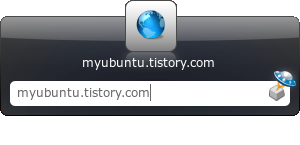 단축글쇠 (ctrl + space)를 누르면 휙 등장하는 론치.
단축글쇠 (ctrl + space)를 누르면 휙 등장하는 론치.
명령어를 입력하면 각종 무른모를 실행해 줍니다. 뿐만 아니라 간이 계산기로 사용할 수도 있고, URL 을 입력해 바로 웹으로 연결할 수도 있습니다.
평소에 흠모해왔던 론치가 우분투용으로 나왔다는 말에 득달같이 설치했습니다.
저에게 론치는 화산파의 검이오, 레골라스의 활이자, 인디의 채찍, 베이더경의 라이트세이버 같은 존재이기 때문입니다. 잘 작동하니 기분이 좋습니다.
여기로 가셔서 내려받으시면 됩니다.
실행방법: 설치 후 작동되는 것은 아무것도 없습니다. [프로그램]-[보조 프로그램]-[Launchy]로 가셔서 실행주셔야 합니다. 이후 ctrl+space를 누르면 론치의 실행창이 뜹니다. 여기에 실행을 원하는 무른모명을 넣거나, 가고자 하는 웹사이트 URL을 입력하거나, 간단한 계산기로도 쓸 수 있습니다.
부트 후 실행: 매번 컴퓨터를 켠 후에 론치를 작동시키고 싶다면 세션에 자동실행하도록 만들어 주시면 됩니다.
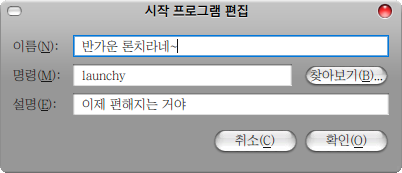 [시스템]-[기본 설정]-[세션] 에서 '추가' 버튼을 누른 후, 이름이나 설명 항목에는 아무 내용이나 입력하셔도 됩니다. 단 명령(M): 에만 launchy 라고 바로 입력해주시면 됩니다.
[시스템]-[기본 설정]-[세션] 에서 '추가' 버튼을 누른 후, 이름이나 설명 항목에는 아무 내용이나 입력하셔도 됩니다. 단 명령(M): 에만 launchy 라고 바로 입력해주시면 됩니다.
실행글쇠바꾸기: ctrl+space 대신 다른 글쇠로 론치를 부를 수도 있습니다.
론치를 실행한 후 마우스 오른쪽 버튼을 눌러 [options]를 선택, 'General' 갈피 밑에 hotkey 항목을 바꿔주면 됩니다.
스킨 바꾸기: 론치 스킨은 데비안아트 나 론치포럼 에서 받은 후 압축 파일을 /usr/share/launchy/skins 밑에 옮겨주면 됩니다. 그냥 옮겨지지는 않고 관리자 권한으로 옮겨야 합니다.
바탕 화면에 풀어놓은 론치스킨을 터미널에서 옮긴다면...
cd 바탕화면
sudo cp -r 스킨폴더이름 /usr/share/launchy/skins
이런 식으로 해주면 되겠지요.
이후 론치를 실행 후 마우스 오른쪽 버튼을 눌러 [options]를 선택, Skins 갈피 밑에 새로 설치한 스킨을 골라주면 됩니다. (일부 스킨은 압축을 푸신 후 내용물을 잘 살펴보신 후 설치하셔야 됩니다.)
* 몇 일간 론치를 써본 결과 우분투의 빠른 글쇠에 익숙해져서 론치에는 손이 덜가는 군요.
* 페인트 닷 넷(Paint,net)도 리눅스용으로 나왔으면 좋겠네요.
실제로 각종 단축 글쇠(key) 조합만 익혀도 컴퓨터를 사용하는 속도는 훨씬 빨라집니다.
마우스 제스처를 선호하는 분도 있지만, 저는 그보다는 자판이 더 친숙한 자판파입니다.
우분투를 선호하는 이유중 하나도 MS윈도보다 더 다양하게 단축글쇠를 원하는 대로 지정해 줄 수 있기 때문입니다. (반면에 우분투에서 일부 특수키가 작동하지 않는 자판도 있지만...)
저 같은 자판파라면 MS윈도에서 탐낼만한 프로그램으로 론치(Launchy)가 있습니다.
공식 웹사이트: http://www.launchy.net/
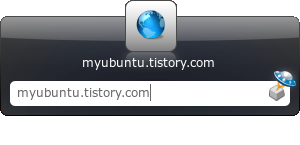
명령어를 입력하면 각종 무른모를 실행해 줍니다. 뿐만 아니라 간이 계산기로 사용할 수도 있고, URL 을 입력해 바로 웹으로 연결할 수도 있습니다.
평소에 흠모해왔던 론치가 우분투용으로 나왔다는 말에 득달같이 설치했습니다.
저에게 론치는 화산파의 검이오, 레골라스의 활이자, 인디의 채찍, 베이더경의 라이트세이버 같은 존재이기 때문입니다. 잘 작동하니 기분이 좋습니다.
여기로 가셔서 내려받으시면 됩니다.
론치 온 리눅스를 선택, 데비안 꾸러미(.deb)를 누르시면 내려받으신 후 설치가 가능합니다. 현재 launchy_2.1.2-1_i386.deb 를 내려받아 눌러주시면 설치됩니다.
실행방법: 설치 후 작동되는 것은 아무것도 없습니다. [프로그램]-[보조 프로그램]-[Launchy]로 가셔서 실행주셔야 합니다. 이후 ctrl+space를 누르면 론치의 실행창이 뜹니다. 여기에 실행을 원하는 무른모명을 넣거나, 가고자 하는 웹사이트 URL을 입력하거나, 간단한 계산기로도 쓸 수 있습니다.
부트 후 실행: 매번 컴퓨터를 켠 후에 론치를 작동시키고 싶다면 세션에 자동실행하도록 만들어 주시면 됩니다.
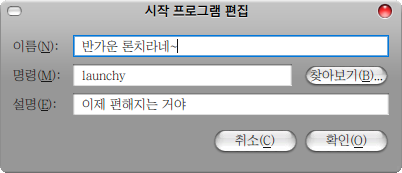
실행글쇠바꾸기: ctrl+space 대신 다른 글쇠로 론치를 부를 수도 있습니다.
론치를 실행한 후 마우스 오른쪽 버튼을 눌러 [options]를 선택, 'General' 갈피 밑에 hotkey 항목을 바꿔주면 됩니다.
스킨 바꾸기: 론치 스킨은 데비안아트 나 론치포럼 에서 받은 후 압축 파일을 /usr/share/launchy/skins 밑에 옮겨주면 됩니다. 그냥 옮겨지지는 않고 관리자 권한으로 옮겨야 합니다.
바탕 화면에 풀어놓은 론치스킨을 터미널에서 옮긴다면...
cd 바탕화면
sudo cp -r 스킨폴더이름 /usr/share/launchy/skins
이런 식으로 해주면 되겠지요.
이후 론치를 실행 후 마우스 오른쪽 버튼을 눌러 [options]를 선택, Skins 갈피 밑에 새로 설치한 스킨을 골라주면 됩니다. (일부 스킨은 압축을 푸신 후 내용물을 잘 살펴보신 후 설치하셔야 됩니다.)
* 몇 일간 론치를 써본 결과 우분투의 빠른 글쇠에 익숙해져서 론치에는 손이 덜가는 군요.
* 페인트 닷 넷(Paint,net)도 리눅스용으로 나왔으면 좋겠네요.
'우분투 무른모' 카테고리의 다른 글
| 만화보는 데 최고...Comix (2) | 2008.08.22 |
|---|---|
| 오래전부터 들어온 명성, 아방윈도 네비게이터 (6) | 2008.08.13 |
| 노틸러스와 혼잣말(1): 우분투 트윅을 통해 노틸러스 기능 더하기 (2) | 2008.07.08 |
| 15년만에 베타 딱지 뗀 와인(wine) 설치하기 (9) | 2008.07.07 |
| 애스트로메니스(AstroManace) (1) | 2008.07.06 |
댓글
공지사항
최근에 올라온 글
최근에 달린 댓글
- Total
- Today
- Yesterday
TAG
- Korean
- 애플
- 프로그램들
- 글꼴
- 설명서
- firefox
- Ubuntu Linux
- 무른모
- 8.04
- 아이폰
- 아이패드
- 우분투 리눅스
- compiz-fusion
- 폰트
- 게임
- 꾸미기
- 맥
- 아이맥
- 7.10
- 터미널
- 아이폰4
- 방화벽
- 판올림
- 불여우
- 우분투
- 8.10
- 데스크탑
- 동영상
- 설치
- 한글
| 일 | 월 | 화 | 수 | 목 | 금 | 토 |
|---|---|---|---|---|---|---|
| 1 | ||||||
| 2 | 3 | 4 | 5 | 6 | 7 | 8 |
| 9 | 10 | 11 | 12 | 13 | 14 | 15 |
| 16 | 17 | 18 | 19 | 20 | 21 | 22 |
| 23 | 24 | 25 | 26 | 27 | 28 |
글 보관함
